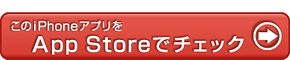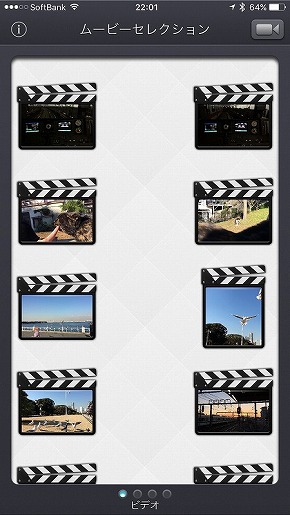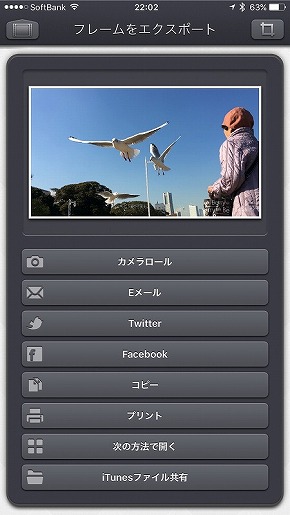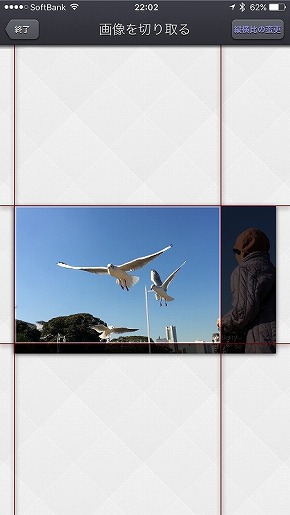iPhone 6s/6s Plusで撮った4K動画から静止画を切り出す方法:荻窪圭のiPhoneカメラ講座(1/2 ページ)
ごぶさたしております、荻窪圭です。長らく中断していた「iPhoneカメラ講座」が帰って参りました。
今回はまずはこの写真から。もちろんiPhone 6s Plusで撮ったものである。
ぎゅーんと飛んでくるユリカモメをさっとカメラで捉え、すかさず連写して決定的な一瞬をものにしました、という大げさな話ではもちろんない。実はこのくらい誰でも撮れるのだ。特殊な技は何もいらないのだ。実は4K動画で撮って静止画を切り出したのである。
- 春らんまん! iPhoneで桜をキレイに撮る方法【2024年版】 「ブリリアンス」を生かすとイカした写真に
- iOS 17の「写真」アプリで使うべき3つの新機能 いつでもトリミング、写真からステッカー作成など
- iPhoneで桜をキレイに撮る方法【2023年版】 iPhone 14 Proならではの機能も活用
- iPhoneでPixelの「消しゴムマジック」を試す 実は有料だけど使う価値はある?
- iPhoneで「忍者レフスマート」を使ったら効果絶大 これ1枚で映り込みを防げる
- iPhoneのカメラでやってはいけないこと AIでも補正できないNG例
- iPhoneでイルミネーションを「玉ボケ」にして撮る方法 あの機能を有効活用すべし
- iPhone 14 Proは4800万画素で撮るとファイルサイズが巨大に ならば「ProCamera」を使おう
- iOS 16のカメラはポートレートモードの“前ボケ”が可能に
- iOS 16の「画像切り出し」機能が面白い! コラージュだって簡単にできてしまう
4K動画で撮った画像は1コマ800万画素
iPhone 6s/6s Plusから搭載された4K動画の撮影機能。
フルHDよりさらに高い解像度で動画を撮れるのだが、4K動画を快適に再生できる環境がなかなかないこともあって、まだ一般的にはなっていない。
何しろ、フルHDが1コマあたり1080×1920ピクセルの画像サイズなのに対し、4K動画は2160×3840ピクセルと4倍もあるのだ。
2160×3840ピクセルといってもピンとこないので、ちょっと計算してみる。2160×3840=833万7600である。833万。つまり1コマあたり800万画素以上のサイズなのだ。
ってことは、だ。単純に考えて、4K動画で撮った動画の1コマだけを抜き出せば、それは800万画素の静止画なのだ。
iPhoneなんて、ついこの間まで普通に撮った静止画が800万画素だったのだから、写真として十分な画素数ではないか。
かくして、ユリカモメが飛んでいる様子を4K動画で撮り、そこから一番カッコいい瞬間の1コマだけを抜き出したのが、先ほどの写真なのである。
動画で撮っておけば決定的瞬間は後から引っ張り出せるという、そういう時代に突入したのである。すごいですな。
例えば猫と戯れていたら、指をかまれてしまったの図。左手で猫と遊んでて右手でiPhoneを持っていたら、タイミング良くシャッター押すのは大変。でも動画で撮っておけば、右手はiPhoneを持っているだけでいいので猫との遊びに集中できる。
画質はさすがにカメラモードで撮ったものより落ちるが(動画用の圧縮がかかっているため)、これだけ写っていれば十分使えるはずだ。つり橋を渡りながら動画を撮ったのだが、そのうちのヒトコマを。
iPhone 6s/Plusの4K動画は秒30コマ撮影するので、秒30コマの超高速連写をしているものと思えばいいのである。
4K動画の撮影から切り出しまで
まずは4K動画で撮る。システム設定の「写真とカメラ」をタップし、ビデオ撮影を「4K/30 fps」にするべし。
そしてビデオ撮影。撮影時に「4K」と表示されるから分かる。
あとは録った動画から気に入ったコマを探して保存してやる。それがこちら。ちゃんと約800万画素の写真を切り出せた。
のだが、標準のアプリではできない。スクリーンショットを撮ってもいいけど、それだと、4Kよりずっと小さなサイズになってしまうのでもったいない。
動画から静止画を切り出すアプリを1本用意するのだ。どれかいいものはないかといろいろ探してみたが、最後に候補に残ったのが2本。
Video2Photo
1本目は「Video 2 Photo」。
有料(240円)だけど、使い勝手がいい。動画やライブフォトから静止画を切り出すアプリだ。まず元になる動画を選ぶ。ライブフォトも選択できる。
そしてフレームセレクション画面で静止画にしたいフレームを選択。このとき、左下の再生ボタンを押すと、中央で再生されるので、それを見ながら大体の位置を決め、あとは上下にスクロールして一番いい瞬間を選ぶのである。
あとはエクスポート。右上にあるクロップをタップすると、写真のトリミングも可能だ。
このアプリがいいのは、レスポンスがよく動きがスムーズでコマを選びやすいこと。エクスポート時に写真をタップすれば等倍表示もできるので、ブレていないかなどのチェックもできる。
関連キーワード
iPhone 6s | 猫 | iPhone 6s Plus | iPhoneカメラ | 荻窪圭 | カメラロール | 超高速連写 | 荻窪圭のiPhoneカメラ講座 | スクリーンショット
関連記事
 個性の出し方にAppleらしさを見た――iPhone 6s/6s Plusのカメラ性能を徹底比較
個性の出し方にAppleらしさを見た――iPhone 6s/6s Plusのカメラ性能を徹底比較
Appleらしい進化を遂げたiPhone 6sとiPhone 6s Plus。撮影シーンによっては、個性の差がはっきりと出る。今回はiPhone 6 Plusも交えながら、その差をレビューしていく。 iPhone 6s Plusのカメラはスマホ史上最強になったのか?――6 Plusと撮り比べ
iPhone 6s Plusのカメラはスマホ史上最強になったのか?――6 Plusと撮り比べ
iPhone 6s/6s Plusではカメラ機能も大きく進化した。今回は6s Plusを使い、「1200万画素に上がって画質は良くなったのか」「新機能のLive Photosは使えそうか」「4K動画撮影は使えそうか」の3点を中心にレビューしていく。 iPhone 6s/6s Plusのカメラは“きっちりトレンドをおさえた”進化
iPhone 6s/6s Plusのカメラは“きっちりトレンドをおさえた”進化
Appleが発表した「iPhone 6s」と「iPhone 6s Plus」のカメラは、説明を見た限り順当な進化と言えそうだ。大きな注目点は「カメラ性能」と「3D Touch」の2つだと思う。 第60回 iOS 8の新機能、「タイムラプス」を撮ってみよう
第60回 iOS 8の新機能、「タイムラプス」を撮ってみよう
時間をかけて連続撮影した写真を、動画のように高速再生すると、とても面白くなる「タイムラプス」。これがiOS 8のカメラアプリには標準搭載されている。どういう仕組みになっているのかの検証も含めて、その楽しみ方を紹介しよう。 第57回 「Hyperlapse from Instagram」でハイパーラプス動画を楽しもう
第57回 「Hyperlapse from Instagram」でハイパーラプス動画を楽しもう
Instagramがリリースした「Hyperlapse」というアプリが面白い。簡単にきれいな“早送り動画”が撮れるのだ。
Copyright © ITmedia, Inc. All Rights Reserved.
アクセストップ10
- 「ポケモンGO」大幅アップデート より自分に近いスタイル変更、現実世界を反映したビジュアルなど (2024年04月16日)
- ガストの「テーブル決済」をPayPayで試してみた 便利だけど思わぬワナも (2024年04月14日)
- スマホでブレの少ない写真を撮りたいなら持ってて損なし! 「CP+2024」で展示されていた便利アイテムをチェック (2024年04月16日)
- 法令改正で「Galaxy Z Fold5」の価格はどれくらい変わった? ドコモ、auの最安値【4月15日最新版】 (2024年04月15日)
- JRグループと一部鉄道事業者が2025年4月から「精神障害者割引」を導入 第1種/第2種とその介護者が対象 (2024年04月15日)
- 兄弟モデルになった「ROG Phone 8」と「Zenfone 11 Ultra」の外観を比較 (2024年04月15日)
- PayPayの「あなたのまちを応援プロジェクト」、5〜6月以降に11自治体で実施 (2024年04月15日)
- スマートグラス「XREAL」ユーザーが「Rokid」に浮気した理由 実機比較で分かったこと (2024年04月14日)
- ソフトバンク、「新トクするサポート(プレミアム)」を4月18日に開始 対象機種は? 現行プログラムとの違いは? (2024年04月16日)
- 「Galaxy S24」と「Galaxy S24 Ultra」は何が違う? 実機を試しながら比較した (2024年04月13日)